Eclipse per Windows 11: Come Scaricare e Installare

Eclipse è tra i principali IDE (ambienti di sviluppo integrati) per la programmazione informatica, in particolare per gli sviluppatori Java. Il SDK è gratuito e open source, quindi non c’è da meravigliarsi se molti utenti cercano modi per scaricare Eclipse per i loro dispositivi Windows 11.
Quindi, come scaricare e installare Eclipse su Windows? Leggi questo tutorial passo-passo per scoprirlo. Iniziamo!
Eclipse funziona su Windows 11?
Eclipse è compatibile con Windows 11, ma poiché è un software basato su Java, richiede un Java Development Kit (JDK) per funzionare. Tuttavia, se non hai in programma di utilizzarlo per lo sviluppo software, puoi installare una Java Virtual Machine (JVM) o un Java Runtime Environment (JRE).
Eclipse IDE offre diverse scelte di pacchetti, a seconda delle tue esigenze. La buona notizia è che le funzionalità di diversi pacchetti possono essere combinate in uno. In altre parole, Eclipse può essere utilizzato anche per sviluppare app in altri linguaggi di programmazione, ma richiede plugin.
Ecco un esempio, supponiamo che tu voglia utilizzare Eclipse per Java e per lo sviluppo di PHP. Dovresti quindi scegliere l’Eclipse IDE per Sviluppatori Java (l’opzione più popolare) e poi aggiungere il pacchetto PHP visitando il menu Aiuto del software.
Se non hai ancora installato il JDK, ti consigliamo di provvedere prima a questo e di installare Java JDK su Windows 11 qui. Inoltre, assicurati che il tuo sistema sia aggiornato installando automaticamente gli aggiornamenti di Windows.
Come posso scaricare Eclipse su Windows 11?
- Vai alla ** pagina ufficiale dei Download di Eclipse.
-
Scegli l’ultima versione di Eclipse (al momento della scrittura, è Eclipse IDE 2023-06 per Windows 64-bit).

- Clicca su Scarica e aspetta che il processo finisca.
-
Esegui l’installer.
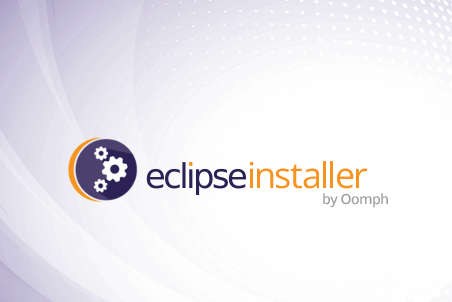
-
Scegli il pacchetto giusto da installare.
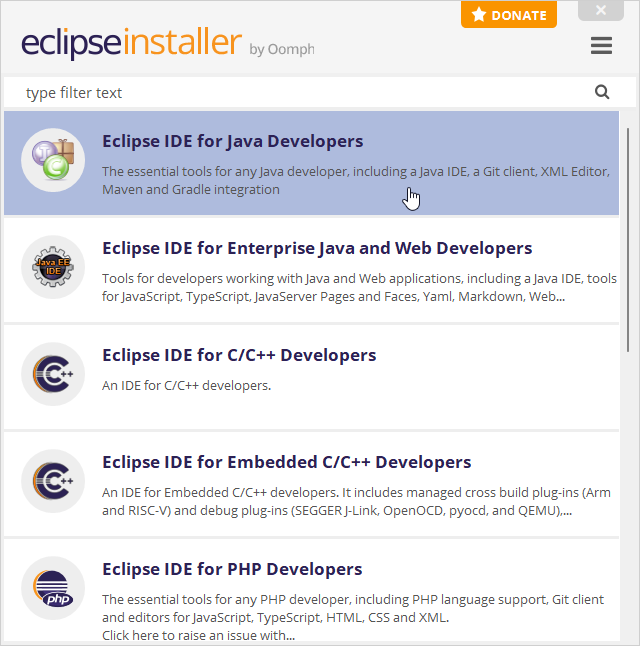
-
Seleziona la cartella di installazione e termina il processo di installazione.

-
Avvia Eclipse.
Leggi di più su questo argomento
- Come Registrarsi e Creare un Nuovo Account Gmail [Guida Facile]
- Come Attivare il Bluetooth su Windows 10
Coloro che non hanno precedentemente scaricato e installato un JDK sul loro dispositivo sono comunque coperti. L’Eclipse Installer ora include un JRE. Quindi, se non hai provveduto a quel passo, vedrai l’opzione per installare tutti gli strumenti e i componenti aggiuntivi essenziali.
Inoltre, è fortemente consigliato configurare Eclipse con la specifica JVM che stai utilizzando. Per farlo, segui le istruzioni sulla pagina del tutorial ufficiale di Eclipse.
Ecco fatto! Ecco come scaricare e installare Eclipse IDE sul tuo PC Windows 11. Segui i passaggi sopra e non dovresti avere problemi.
Se non hai ancora aggiornato all’ultima versione di Windows, ti consigliamo di farlo. Ecco come aggiornare senza problemi a Windows 11 e goderti il tuo sistema operativo e i programmi che funzionano senza intoppi.
Hai domande o suggerimenti riguardo al download di Eclipse? Sentiti libero di condividerli nei commenti qui sotto.













